Hasta ahora llevaba usando como cliente de Gnusocial para android «AndStatus» me parecia un cliente ligero y muy completo, lo cierto es que desde hace alguna semana cuando fdroid me ofrecia la actualizacion del programa, al ir a instalarlo me la mostraba como aplicacion «imcompatible», mirando por su git descubri que han quitado el soporte para versiones «viejas» de android y solo funcionan con la version 7.0 o superior https://github.com/andstatus/andstatus/releases/tag/36.05-release una mala decision creo yo :(
Como no me gusta quedarme con aplicaciones que no sea posible actualizar decidí darle una oportunidad a Twidere así que me baje la aplicación de fdroid y la configure de la siguiente manera:
-
Dar de alta como aplicacion en Gnusocial Para poder usar Twidere necesitamos darle permisos de acceso a Gnusocial como aplicacion, para ello iniciamos session en la web de gnusocial(cada una en su nodo) y nos pasamos al menu clasico
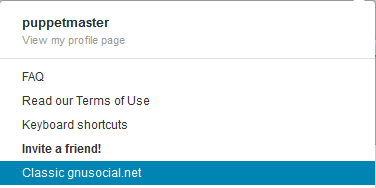
Una vez estemos en el menu clasico pulsamos en «settings»
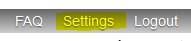
En la barra lateral pulsamos en «connections»
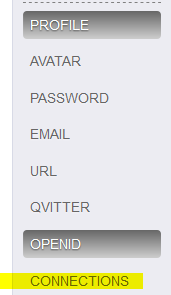
Y finalmente en el link para registrar una nueva aplicacion
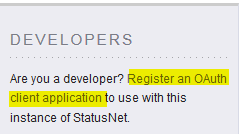
En el formulario para registrar nuestra aplicación, lo podemos rellenar de la siguiente manera:
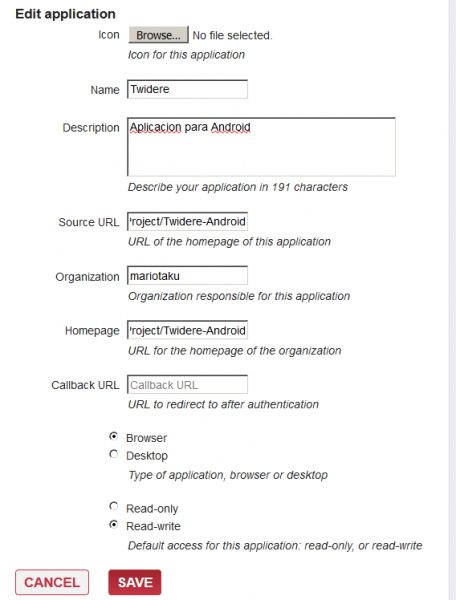
Ojo no olvidar indicar permisos de lectura y escritura Una vez tengamos nuestra aplicación dado de alta nos apuntamos el «Consumer key» y el «Consumer secret» porque los vamos a necesitar introducir en nuestro movil. -
Configuracion de la aplicacion en el movil
Iniciamos la app y elegimos statusnet
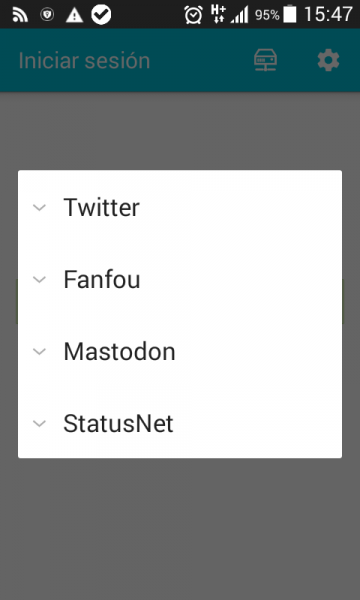
Pulsamos en el nodo que queramos configurar en mi caso gnusocial.net
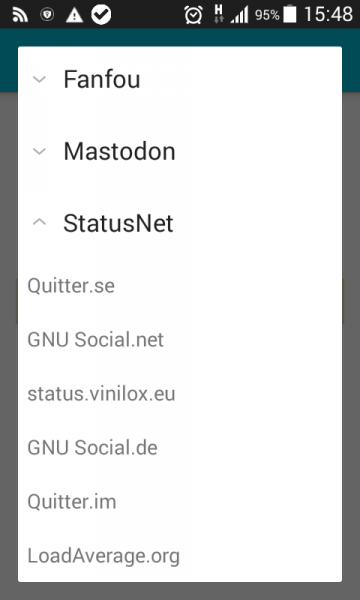
Pulsamos en el icono del servidor en la parte de arriba para configurar los datos de acceso al nodo
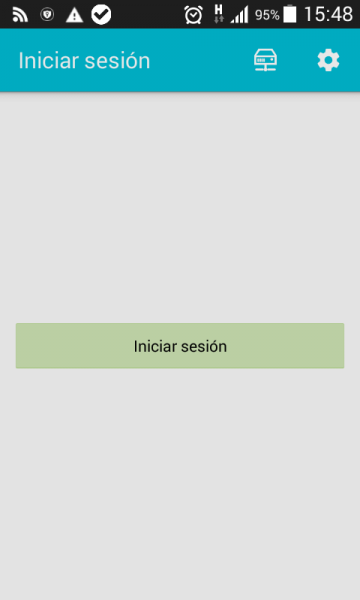
Dejamos todos los datos como esta pero remplazamos la clave del usuario por –> nuestro Consumer key y el secreto del consumidor por –> nuestro Consumer secret y guardamos.
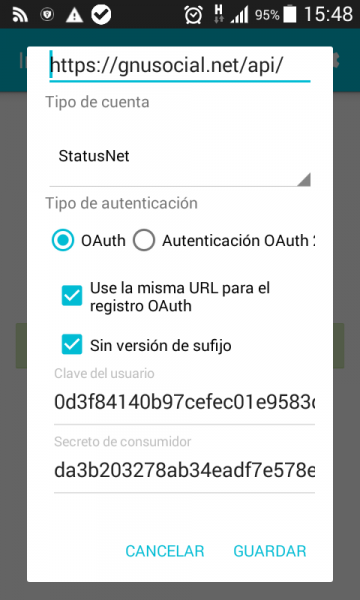
Pulsamos en iniciar sesion y nos aparecera una web donde tenemos que meter nuestro usuario y contraseña del nodo, ojo en formato usuario y contraseña no usuario@nodo y contraseña. nos aparecerá un pin de validación, y automaticamente se iniciara la aplicacion con nuestra cuenta.


Interesante, yo lo uso a pelo con Firefox,el nodo en el que estoy se adapta perfectamente a la pantalla táctil.
Gracias compañero!
Me sirvió de ayuda porque nunca había tenido que dar permisos a la app
Saludos! ;)